קביעת תצורה של הגדרות ניהול אימות בהתאמה אישית
שירות ההתחברות באמצעות אימות משתמש מבצע אימות בהתאמה אישית אשר מבוסס על המידע שרשום עבור כל משתמש, וזה מאפשר לך להגביל את המשתמשים שיכולים לגשת למכשיר. ניתן לבצע רישום מידע אודות משתמשים (אימות) במכשיר זה ובשרת חיצוני. ניתן להגדיר את מערכת האימות לשימוש רק במכשיר זה בתור התקן האימות, או לציין בנוסף Active Directory/שרת LDAP/מזהה Microsoft Entra ברשת כהתקן אימות כדי להשתמש בפרטי המשתמש הקיים הרשום בשרת (התקן לצורך אימות). בנוסף, מנהלים יכולים לציין אילו פונקציות יהיו זמינות לכל משתמש בודד, כגון "נאסר על משתמש א' לבצע עותקים" או "מותר למשתמש ב' להשתמש בכל פונקציות המכשיר". עבור שיטת ההתחברות לפי משתמש, ניתן להזין מידע לצרכי אימות או לבחור משתמש (שיטת התחברות). לפני קביעת ההגדרות לאימות משתמשים, יש לבחור את התקן האימות ואת שיטת ההתחברות. ניהול אימות בהתאמה אישית עם אימות משתמש
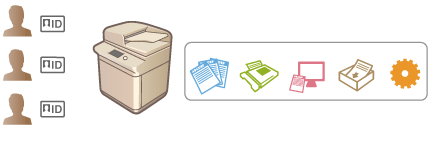
התקן לצורך אימות
ניתן להשתמש בהתקנים לצורך אימות המוגדרים בהמשך לניהול אימות בהתאמה אישית. עבור כל סוג של התקן לצורך אימות נדרשת סביבה שונה והגדרות שונות. אשר את סביבת המערכת לפני קביעת ההגדרות. מפרטי המערכת
התקן מקומי (מכשיר זה)
מידע אודות פרטי המשתמש מנוהל בבסיס הנתונים הממוקם בתוך המכשיר. המידע אודות פרטי המשתמש נרשם ונערך באמצאות לוח הבקרה או ממשק המשתמש המרוחק. כשהתצורה של ההתקן המקומי מוגדרת כהתקן אימות בודד, ניתן גם לבצע ניהול מזהה מחלקה בו זמנית. רישום פרטי משתמש בהתקן מקומי
Active Directory/מזהה Microsoft Entra/שרת LDAP
בנוסף להתקנים המקומיים, ניתן להשתמש בשרת Windows עם Active Directory מותקן, בשרת ענן המשתמש במזהה Microsoft Entra, או בשרת LDAP כשרת אימות חיצוני. אחד היתרונות לשימוש בהתקן מסוג זה הוא שניתן להוסיף את המשתמשים הרשומים בשרת כמשתמשים כלליים בלי לבצע שינויים. כדי לספק הרשאות מנהל מערכת למשתמש, יש להקצות את המשתמש לקבוצת מנהלים ספציפית במזהה Active Directory/LDAP Server/מזהה Microsoft Entra. כדי לציין התקן אימות נוסף, יש לרשום את המידע אודות השרת המשמש לצורך אימות. רישום מידע אודות השרת
שיטת התחברות
השיטות להתחברות משתמש המתוארות בהמשך זמינות לצורך ניהול אימות בהתאמה אישית. למידע נוסף אודות פעולות התחברות, עיין בסעיף כניסה למכשיר.
אימות באמצעות מקלדת
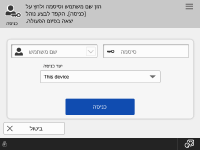
|
|
באמצעות שיטה זו, המשתמשים מתחברים באמצעות הזנת שם המשתמש והסיסמה על ידי שימוש במקלדת המוצגת בלוח הבקרה. שיטה זו קיימת ללא תלות בהתקן האימות בשימוש.
|
ניהול אימות בהתאמה אישית עם אימות משתמש
קבע את תצורת ההגדרות עבור ניהול אימות בהתאמה אישית לפי הסדר המתואר להלן.

|

|
בדוק את התצורה הבסיסית.
האם המכשיר מחובר כהלכה למחשב? הגדרת סביבת הרשת
אם אתה משתמש בשרת אימות, האם נקבעו הגדרות DNS עבור המכשיר?
אם אתה משתמש בשרת אימות, האם התאריך והשעה הוגדרו כהלכה? הגדרת תאריך/שעה
|
||

|
||||

|

|
בדוק את שירות ההתחברות.
התחבר לממשק המשתמש המרוחק עם הרשאות מנהל, לחץ על [Settings/Registration]
 [User Management] [User Management]  [Authentication Management] [Authentication Management]  [Authentication Service Information], וודא כי שירות ההתחברות מצויין כאימות משתמש. [Authentication Service Information], וודא כי שירות ההתחברות מצויין כאימות משתמש. |
||

|
||||

|

|
קביעת תצורת הגדרות עבור שרת אימות
רישום פרטי משתמש בהתקן המקומי וציון שרת האימות.
|
||

|
||||

|

|
בחר את מערכת אימות משתמש.
|

|
|
הקפד להתנתק לאחר סיום השימוש בממשק המשתמש המרוחק. אם ממשק המשתמש המרוחק נסגר מבלי להתנתק, יתכן שיידרש זמן רב להתחברות בפעם הבאה.
אם תהיה מעוניין להגביל את שיטת האימות לאימות משתמש (הגבלת השימוש של מזהה מנהל מערכת לצורך אימות) בעת גישה למכשיר מתוכנת ניהול התקן או מנהל התקן, הקפד להגדיר <אסור על אימות באמצעות מזהה מחלקה וקוד PIN> כ- <מופעל>. <אסור על אימות באמצעות מזהה מחלקה וקוד PIN>
|